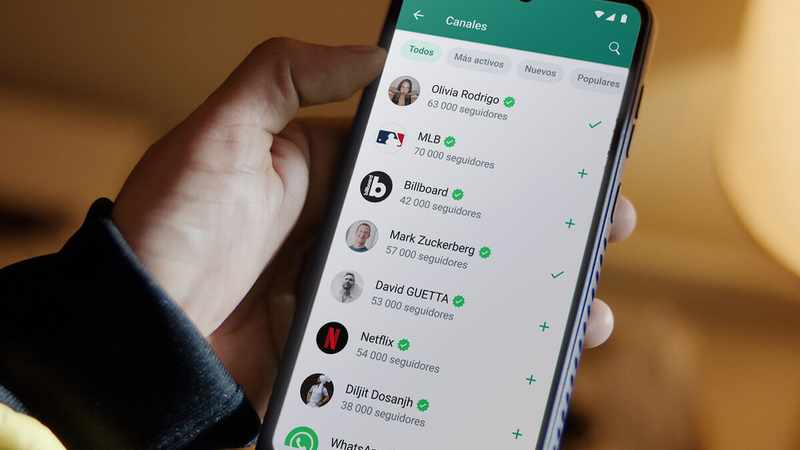Con tantos millones de usuarios que tiene Instagram es normal que se encuentren problemas de todo tipo. El más habitual se refiere a la actualización del feed. Ya sea por su arquitectura o por las actualizaciones que reciben constantemente iOS y Android, en muchas ocasiones aparece el maldito error para arruinarnos la tarde. No hay una solución definitiva que siempre lo solucione. Para poder solventarlo debes probar entre las diferentes correcciones que trataremos en esta pieza (recogidas en Reddit).

Limpia tu caché
Si tras reiniciar el móvil no sigue funcionando, lo mejor que puedes hacer es limpiar la caché de la aplicación. Según el sistema operativo en el que te encuentres cambia la forma de hacerlo. Te lo dejamos a continuación.
Android
Mantén presionado el icono de Instagram y selecciona la pestaña “información de la aplicación”.
En la ventana que se abre debes seleccionar “memoria”.
Verás que hay un botón que apunta a la función de limpiar caché. Pulsa sobre ella. Como es evidente, no debes confundirla con el botón de eliminar la información personal. Ese botón no debes pulsarlo.
iOS
Abre ajustes y pulsa sobre el General.
Dentro selecciona “almacenamiento de iPhone”.
Elige Instagram y borra la aplicación.
Aunque suene extremista borrarlo, lo cierto es que en iOS no se nos permite limpiar la caché. Simplemente tienes que eliminarla para luego instalarla de nuevo. Proceso sencillo, pero no tanto como en Android.
Tienes una versión antigua de Instagram
Siempre debes mantener la aplicación actualizada a la última versión. Sin más. Además de que es necesario para que funcione, ir al día te asegura recibir las funciones recién añadidas y correcciones de seguridad en el momento en el que se publican. Si te quedas en una antigua puedes perder acceso a ella, así que te contamos cómo puedes mantenerla al día.
Android
Abre la Google Play Store y pulsa sobre el botón de ajustes.
Selecciona ajustes de conexión y entre las opciones verás una que permite que las aplicaciones se actualicen automáticamente. Tan solo tienes que habilitarlo para que funcione.
iOS
Abre la aplicación de ajustes
Justo debajo de privacidad verás la entrada de la App Store. Entra.
Verás que la sección descargas automáticas tiene tres elementos que se pueden activar y desactivar. Tienes que poner en verde la segunda, llamada “Actualizaciones de apps”.
Tu sistema operativo o móvil es demasiado antiguo
Todo tiene fecha de caducidad. Tu móvil también. Aunque lo hayas comprado hace poco, si lo hiciste en base a un modelo con varios años puede que el sistema operativo deje de recibir nuevas versiones. Imagina que Instagram necesita una versión superior. En efecto: no podrás acceder. Y si es nuevo, evita desactivar las actualizaciones automáticas del sistema operativo.
Instagram está caído
Debes tener en cuenta también el estado de los servidores de Instagram. Puede dar la casualidad de que se hayan caído cuando la utilices. Páginas web como Downdetector son un buen medidor del estado de las aplicaciones. No solo miden la disponibilidad de Instagram. Facebook, Whatsapp, X (Twitter)… Si te falla alguna, lo primero que debes hacer es visitar una.